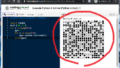どうも、こんにちは、だんなです。
2020年、プログラミング教育が小学校で必修化されることもあり、 本業システムエンジニアのだんなが息子に簡単なプログラミング(Python:パイソン)を教えてみる入門講座の第8回になります。
前回に引き続き、小学生の息子が実際にプログラミングを実践してみて、疑問に思った感じたところをブログ記事に残していきますので、今から子供にプログラミングを教えたい、親子で一緒に学んでみたい方なら誰にでもお勧めの入門教材になると思います。


お父さん、今回はタイトルが・・・アウトやん。
ぼくはひっかからないよ!何だか気が乗らないなぁ~

ちゃんとプログラミングを学習する目的があってこのテーマを選んでるんだよ!
- 簡単なプログラミングを体験してみたい方
- 今までプログラミングをやったことのない初心者の方
- プログラミング言語Python[パイソン]を使って簡単なプログラムを実行
- 画面やキーボード操作がわかりにくい場合は、Youtube動画を見て確認
- 疑問点があれば、コメントやtwitterに書いてくれればお答えします
- このサイト(あゆすた)をパソコンで見ている方ならそのまま実行可能
- ブラウザだけで実行可能なので、難しいインストール作業などの準備は不要

本業のシステムエンジニアの皆さんがプログラミングをする場合には、いろいろ面倒な準備が必要だったりするのですが、このプログラミング入門講座では「簡単に」「無料で」プログラム実行できます。
実行手順は以下の3点だけです。
入門教材① プログラミングを実行する画面を開く
入門教材② プログラムを書く(第8回ではいっぱいの「い」を「お」に変えてみます)
入門教材③ 実行ボタンを押す
それでは、さっそく進めていきましょう!
入門教材① プログラミングを実行する画面を開く
プログラミングを実行する画面を開きます。本当にめちゃくちゃ簡単です。
以下のリンクをクリックして下さい。
codingground SIMPLY EASY CODING [python]
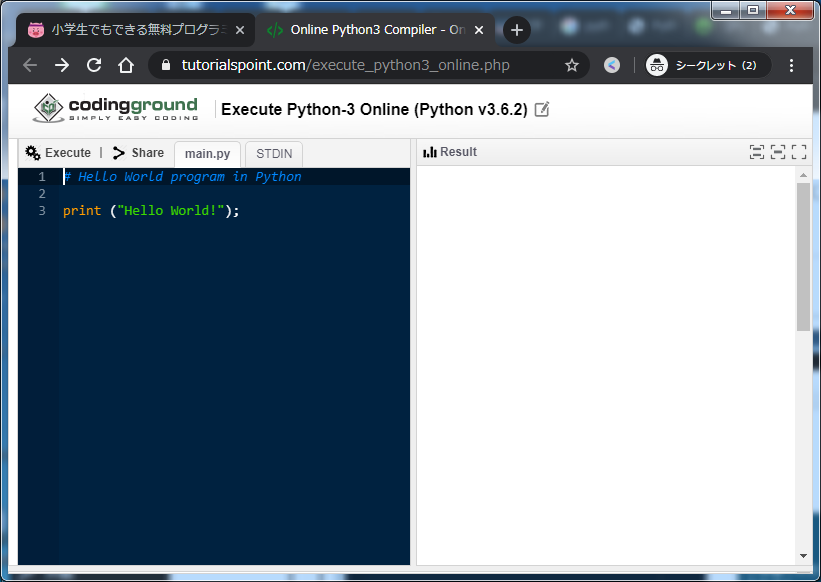
codingground(コーディンググラウンド)という無料プログラム実行サイトが開きます。
上の画像のような画面が出てくれば準備完了です!
※ サイトが重くて動かない場合は、以下のサイトを使って下さい。
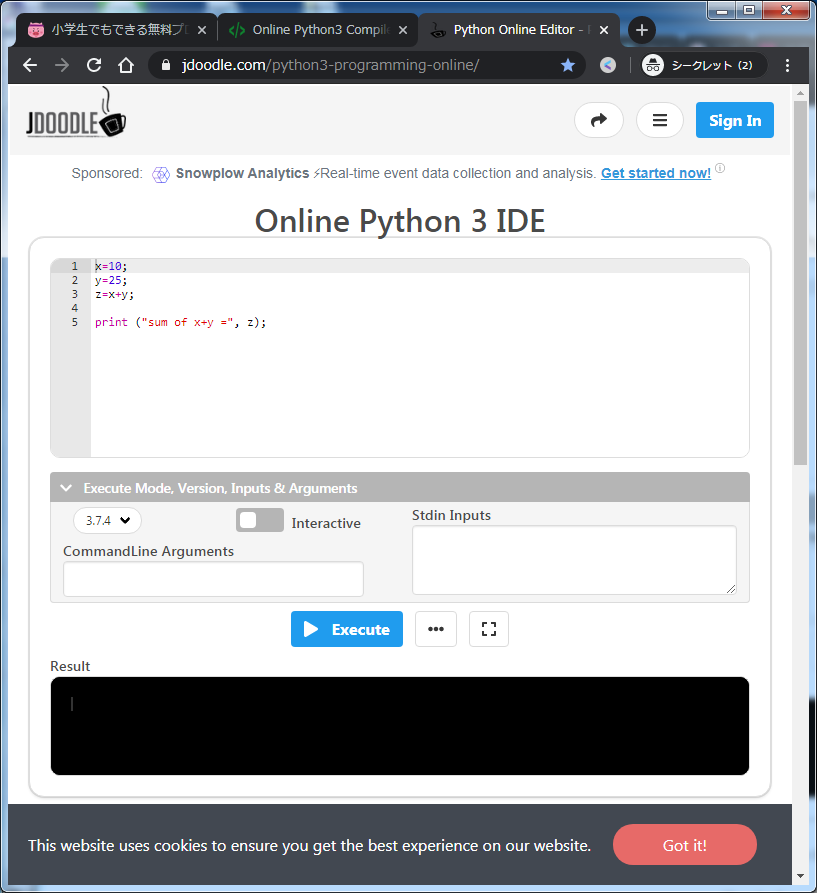
今回から標準入力(STDIN)を使います
今回のプログラムから、標準入力の画面を使います。
画面左側にある「STDIN」(標準入力という意味です)を押してみましょう。
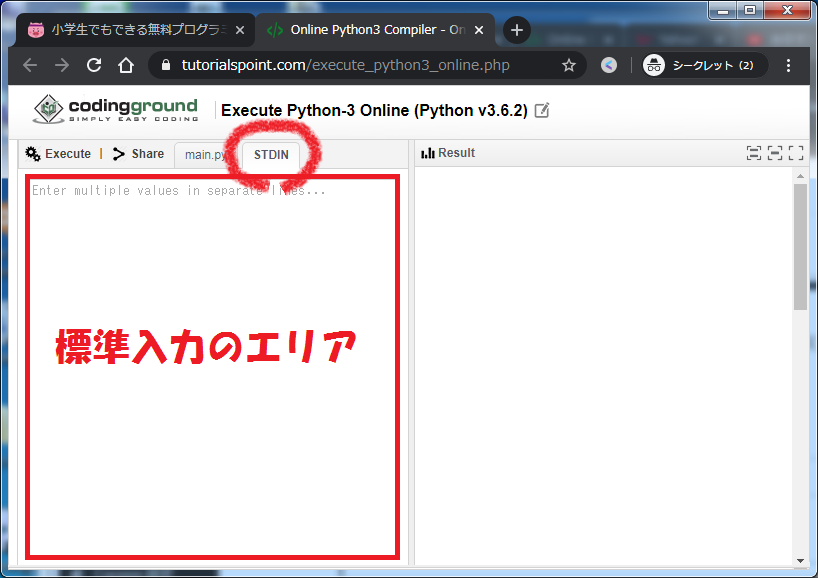
標準入力とは何かというと、入力データをあらかじめ用意しておくエリアと思って下さい。
今回は、この標準入力のエリア(あらかじめ用意しておく入力データのエリア)に、
「いっぱい」
と書いておき、その後プログラムを作っていきます。
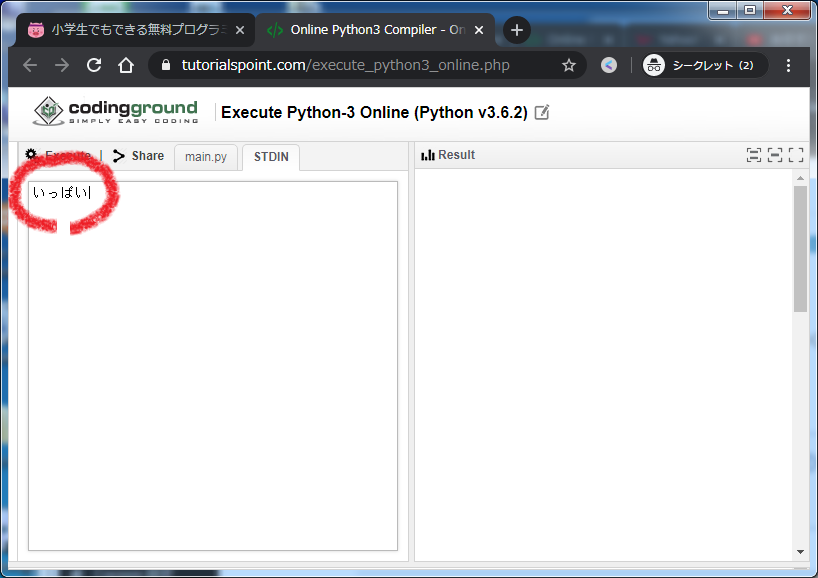
プログラムの画面に戻るときは、
画面左側にある「main.py」(実はこれがプログラムのファイル名です)を押します。
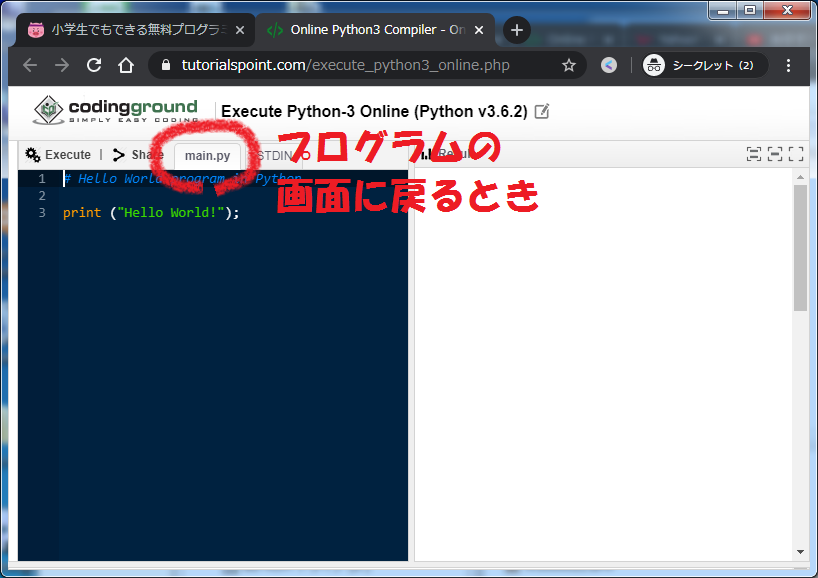
入門教材② プログラムを書く
入力データの準備ができたら、次にプログラムを書いていきましょう。
パソコンのキーボードを使って、画面左側にプログラムを書いていきます。
第8回は、Python[パイソン]というプログラミング言語を使って、いっぱいの「い」を「お」に変えてみます!
・・・とその前に、入力データをそのまま表示するプログラムを書きましょう。
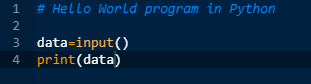
画面の左側に、上の画像と同じ2行のプログラムを書いてみて下さい。
実行すると、入力データをそのまま表示してくれるプログラムです。
入門教材③ 実行ボタンを押す
プログラムを書き終わったら、左上にある「Execute」(実行)ボタンを押してみましょう。
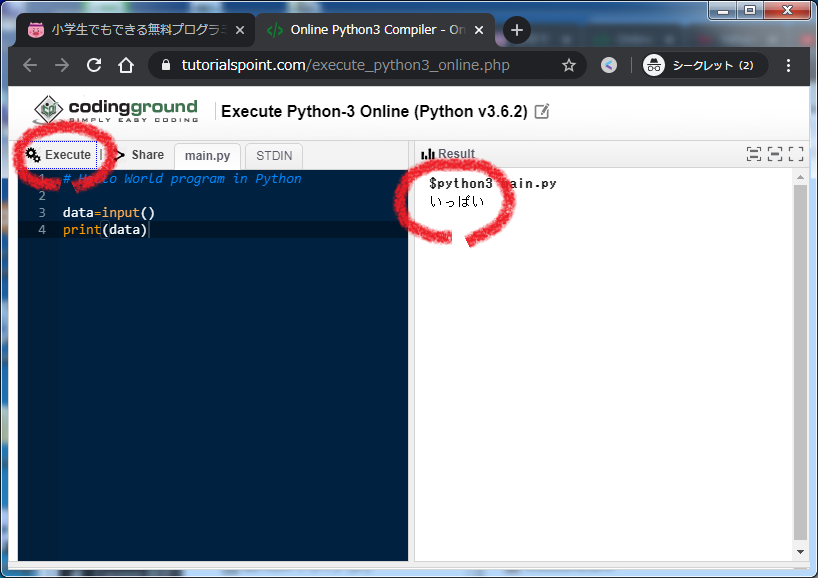
標準入力のエリア(あらかじめ用意した入力データのエリア)に書いた
「いっぱい」
が表示されましたか? 表示されたら準備完了です、張り切って次に進みましょう!
入門教材②’ プログラムを書く(いっぱいの「い」を「お」に変えてみよう)
さぁ、お待たせしました。
いっぱいの「い」を「お」に変えるプログラムを付け加えてみましょう。
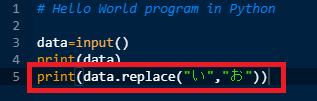
結果はどうなるでしょう???
入門教材③’ 実行ボタンを押す
プログラムを書き加え終わったら、左上にある「Execute」(実行)ボタンを押してみましょう。
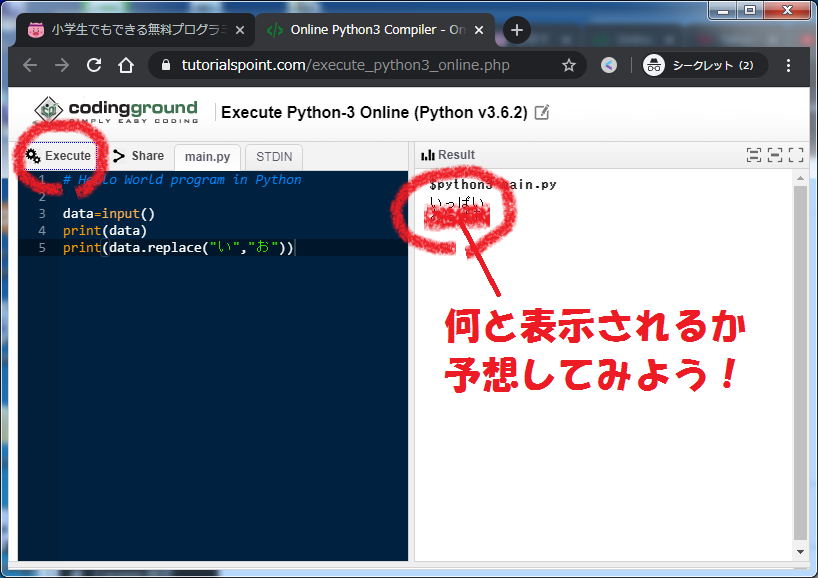
結果はどうなりましたか?? 予想は当たりましたか?
今回のプログラムの書き方がわかんね~、という場合は、以下の動画を参考にしてみて下さい。(質問があればコメントをお願いします。)

予想はあたったけど、何の役に立つのコレ?

プログラミングの世界では、コレを文字列の置換と呼んでね。ある一部分だけを置き換えるんじゃなくて、全部を置き換えてしまうことを教えたかったんだよ!
けっして、「いやらしいこと考えてたやろ~、やーい、やーい」って言おうとしてたわけじゃないからね。

言いそうな目をしてたけどね。(笑)
次はもっと面白いプログラムにして欲しいな~
(今回はスベってしまったようで、少し落ち込んでしまっただんなでした…。)
次回の入門講座では、別の文字を書くプログラムでなぜそのような動作をするのかを解説しようと思っています。お楽しみに!
以上、だんなの「初心者のためのPythonプログラミング入門講座」でした。

次回はコチラ
第9回:横書きを縦書きやナナメ書きにしてみよう)
おすすめの入門書籍・入門教材

初心者の方にオススメな本を紹介します。